Page 1
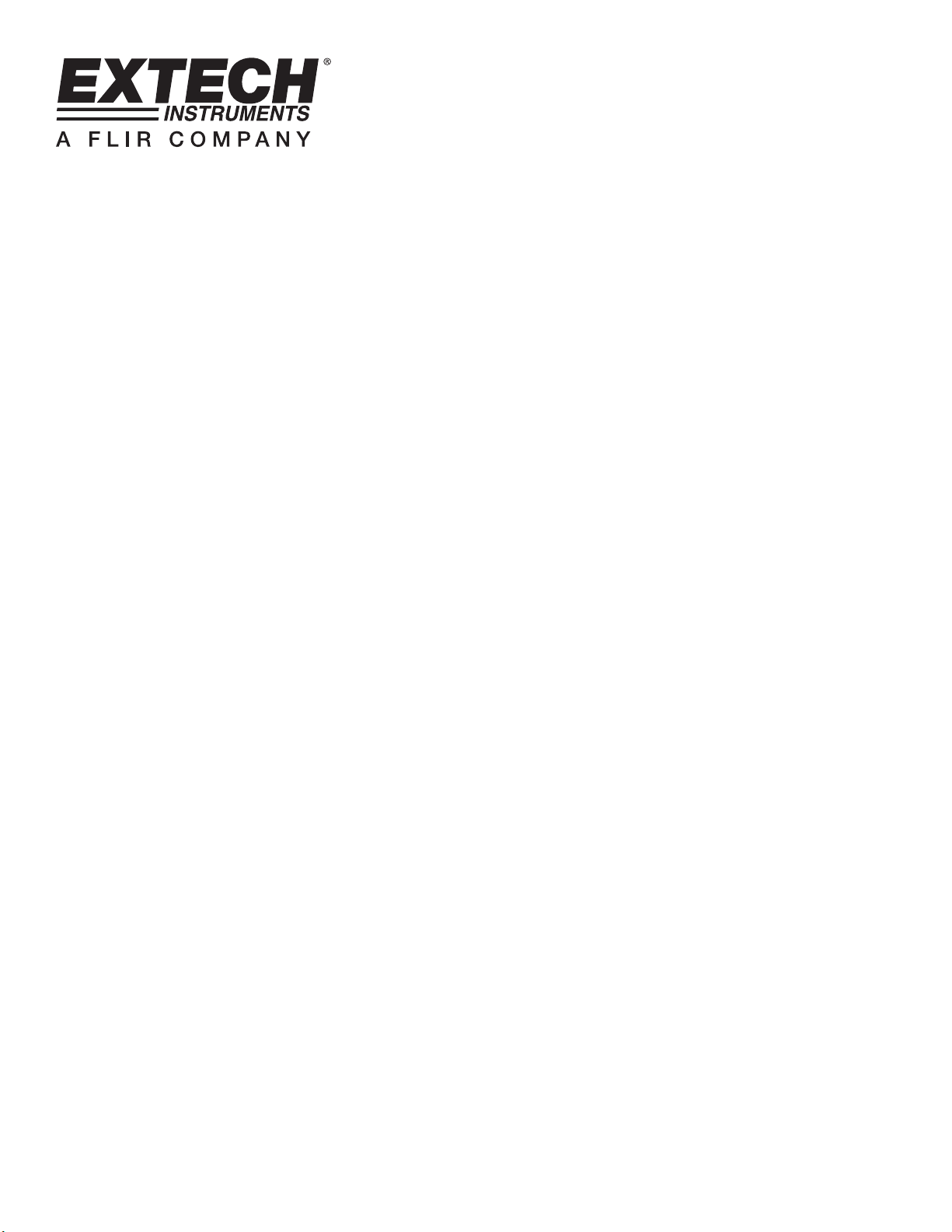
Luminomètre
Enregistreur de Données
HD450
INTRODUCTION AU LOGICIEL
Ce logiciel peut recevoir les données du HD450 quand l’appareil est connecté à un PC et
peut aussi télécharger les données enregistrées dans la mémoire de l’appareil. Les
données peuvent être affichées graphiquement, sous forme de texte ou dans des logiciels
similaires. Les fonctions principales apparaissent sur la fenêtre principale.
Le nombre de points de données maximum est 10 000
Configuration Système Requise :
Système d’Exploitation : Windows 95/98, Windows NT 4.0 (ou plus récent) et XP
Equipement minimum requis :
PC avec Pentium 90MHz ou plus récent
32 MB RAM
Au moins 5 MB d’espace disque pour le logiciel fourni
Résolution d’écran d’au moins 800 x 600 avec Hautes Couleurs (16 bit)
Page 2
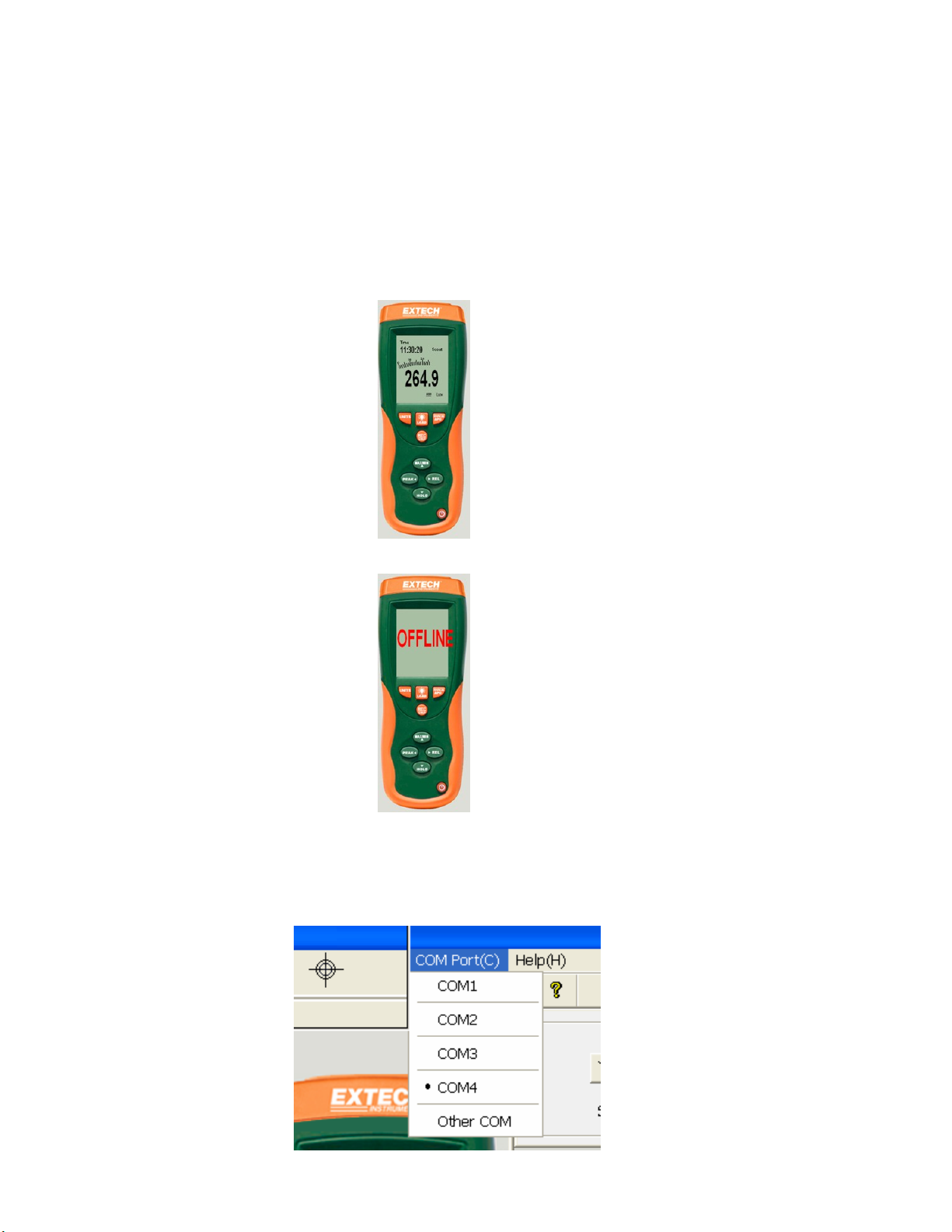
UTILISATION
Etablir une Connexion
1. Allumez le luminomètre HD450 puis branchez-le au port USB PC en utilisant le câble USB fourni
2. Lancez le logiciel HD450.
3. Quand une connexion est établie, l’écran de l’appareil et l’écran de l’appareil virtuel (fenêtre du
logiciel) indiqueront la même valeur.
4. Si la connexion ne réussit pas l’appareil virtuel indiquera "OFFLINE".
5. Si la connexion échoue, vérifiez que le câble USB soit branché correctement (remplacez le
câble si celui-ci est défectueux), fermez toutes les autres applications puis choisissez d’autres
ports de série à partir du menu jusqu’à ce que la connexion réussisse (attendez quelques
secondes après qu’un nouveau port COM soit sélectionné).
Page 3
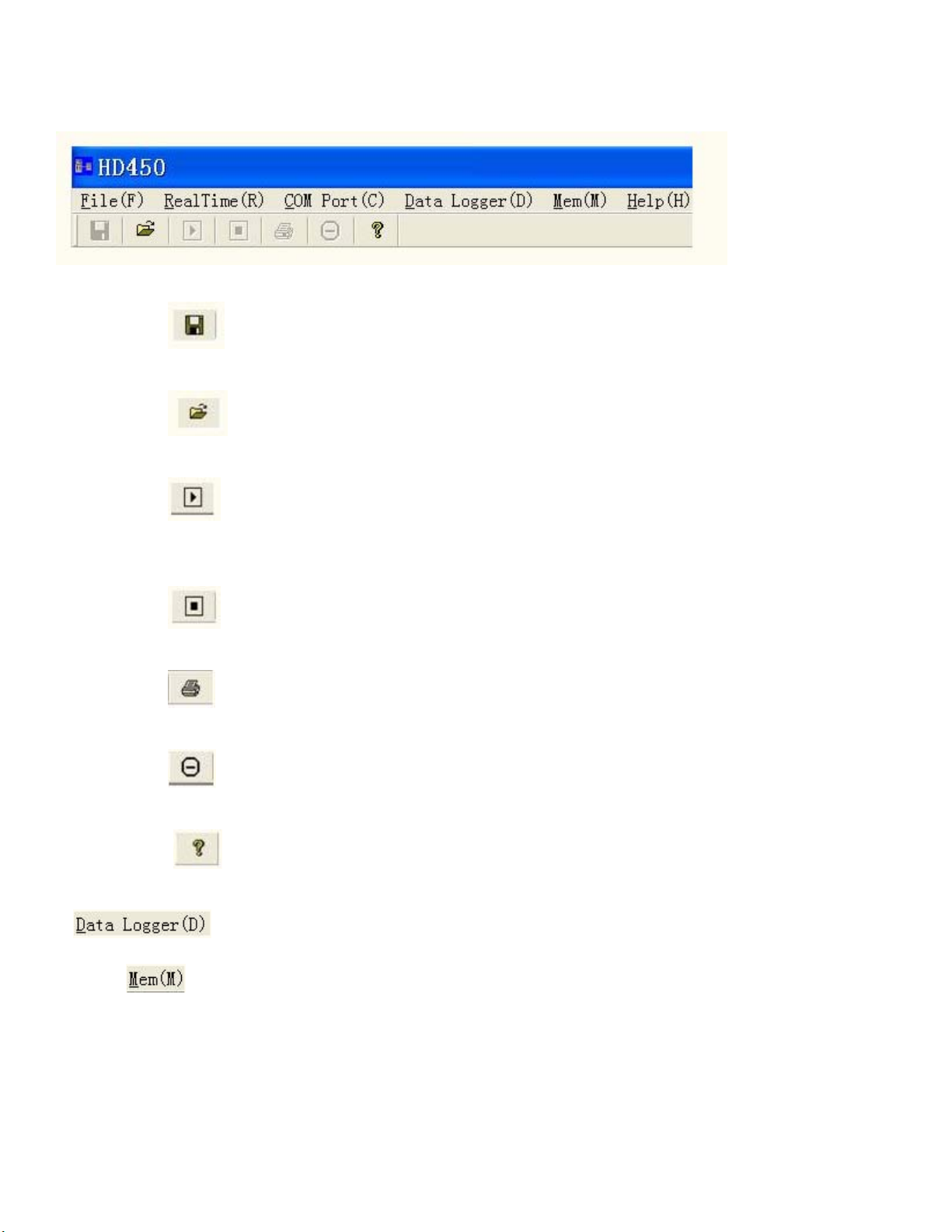
Menu Principal
Sauver – Sauve les données enregistrées en temps réel
Ouvrir – Ouvre un fichier sauvegardé
Lancer les Données en Temps Réel – Lance le chargement des
données en temps réel
Stop – Arrête le chargement des données en temps réel
Imprimer – Imprime le graphique en temps réel
Annuler Zoom.
Document d’aide
Télécharger l’enregistrement de données à partir de l’appareil
Télécharger 99 points de mémoire à partir de l’appareil
Page 4

Visualiser les Données
1. Si la connexion réussit, cliquez sur . La boîte de dialogue du Taux d’Echantillonnage
apparaîtra.
2. Entrez un nombre (1 ou plus) dans la boîte d’édition pour régler le taux d’échantillonnage
puis cliquez sur “OK”. Les données commenceront à être visualisées sur la Fenêtre de
Graphique en Temps Réel.
3. Quand une session de visualisation est arrêtée et qu’une autre action est commencée, une
requête pour sauver les données visualisées apparaîtra.
Page 5

Zoom avant :
1. Appuyez sur le bouton gauche de la souris et tracez un rectangle autour de la zone à agrandir.
2. Relâchez le bouton de la souris.
3. Utilisez la barre de défilement pour naviguer à l’intérieur des données.
Zoom arrière : Faites un zoom arrière pour une visualisation complète en cliquant sur .
Décalage et Gain de l’Axe Y : Cliquez sur pour changer le décalage
de l’axe vertical ou le régler sur son amplitude maximale (gain).
Curseur : Le curseur vertical apparaît avec la souris sur les graphiques. La valeur et le temps
du point sur le graphique sont affichés sur le bas du graphique en temps réel et sur le haut du
graphique de données mémorisées.
Page 6

Sauver un Fichier Données :
1. Cliquez l’icône pour ouvrir la boîte de dialogue de sauvegarde de fichier.
2. Name Nommez le fichier et sauvez-le avec l’extension par défaut. Le fichier sera sauvé
avec l’extension “.AsmDat” à rouvrir dans le programme HD400 et également comme
fichier “.TXT” (automatiquement sauvé sur le bureau) à ouvrir dans un autre programme de
traitement de texte ou tableur.
Ouvrir un fichier de données sauvé
1. Cliquez sur l’icône pour ouvrir la fenêtre “Graphique” puis cliquez sur “Download”
pour ouvrir un fichier sauvé.
2. Cliquez sur “Open Graph File” pour ouvrir un fichier *.AsmDat sous forme de graphique.
3. Le graphique ouvert permet : Ouverture de fichiers, Impression, Zoom, Réglage Axe Y, et
sélection du point de données Curseur.
Page 7

1. Cliquez sur “Open List File“ pour ouvrir la Liste de Données luminométriques puis
sélectionnez un fichier *.MemDat.
Cliquez sur l’icône pour ouvrir la boîte “Open” puis sélectionnez un fichier *.MemDat.
Le fichier sélectionné restera ouvert en format texte.
2. La barre de liste de gauche montrera combien de fichiers ont été ouverts et les
informations détaillées pour chaque fichier (Date, Taux d’échantillonnage et les données
numériques du fichier). Vous pouvez cliquer sur une liste au choix pour changer le
graphique. La fenêtre de la Liste ouverte permet : Ouverture de fichiers et Impression.
Page 8

Enregistrement de Données et Téléchargement de Mémoire
Cliquez sur “Datalogger (D) pour télécharger la mémoire d’Enregistrement de Données
3. Après que les données aient été transférées vers le PC la liste sur la gauche montre
combien de jeux de données ont été téléchargés et les informations détaillées pour chaque
jeu de données (Date, Unité, Taux d’Echantillonnage et Numéro d’enregistrement), Faites
un double clic sur un élément de la liste au choix pour visualiser les données sur le
graphique.
4. La fenêtre ouverte du graphique permet : Sauvegarde de Fichiers, Impression, Zoom,
Ajustements Axe Y et Sélection du point de données Curseur.
Cliquez sur “Mem (M) pour télécharger les données Mémoire
1. Les données en mémoire téléchargées apparaîtront sur une liste dans une boîte. La
fenêtre ouverte contenant la Liste de Données permet : Sauvegarde de fichiers, Ouverture
de Fichiers et Impression.
HD450 Aide V1.0V 6/3/08
